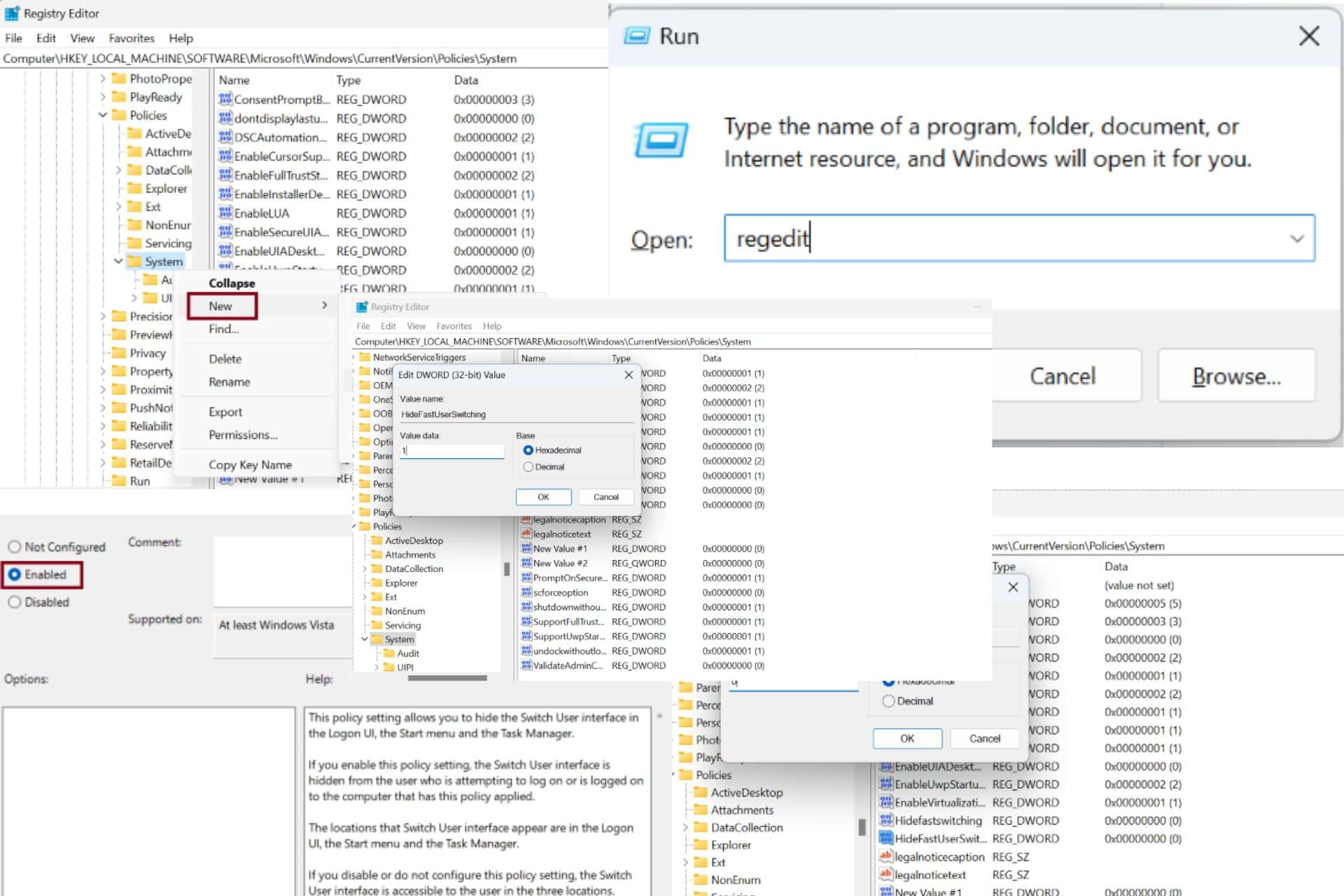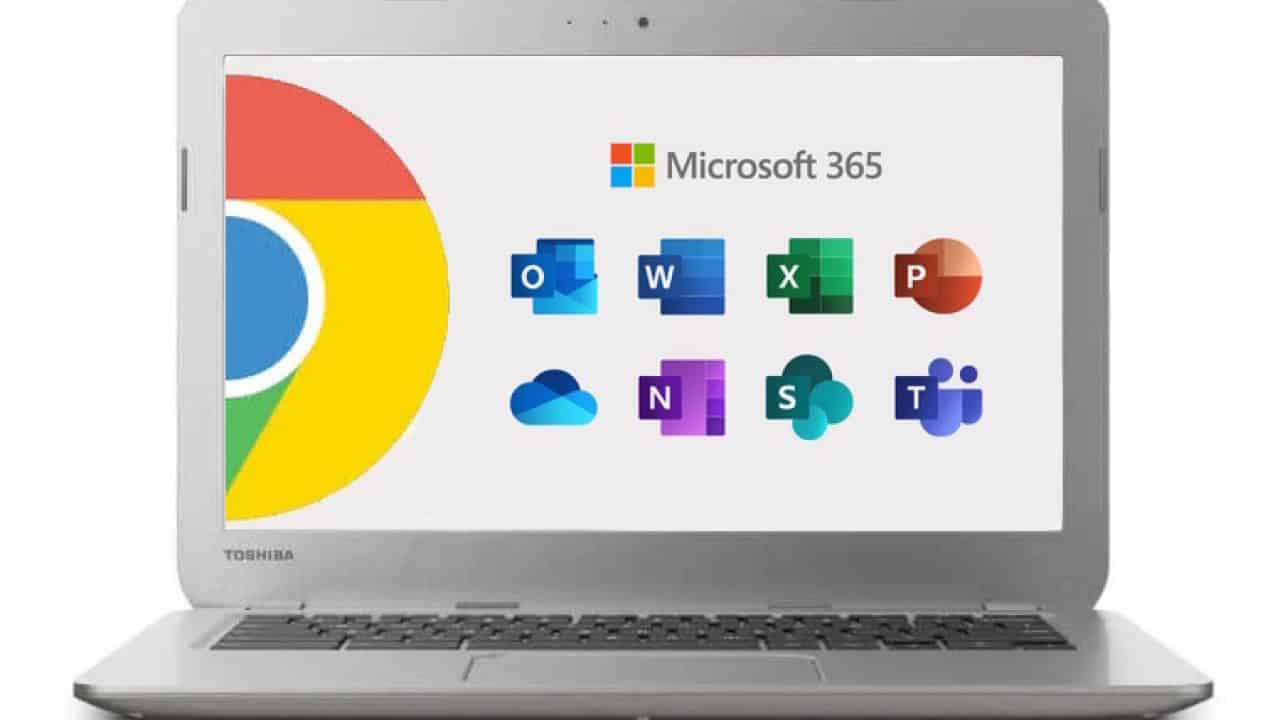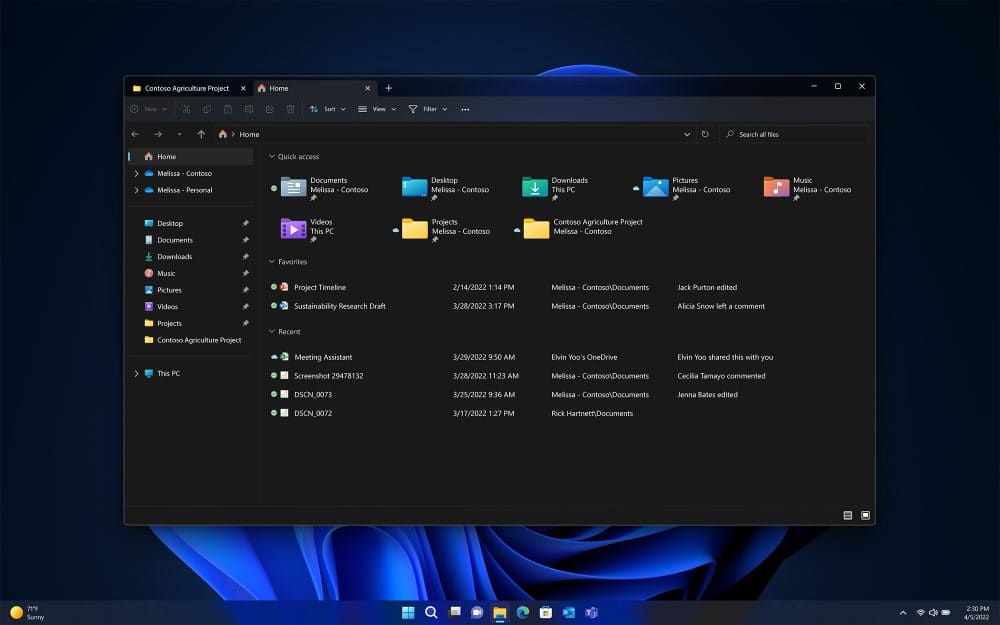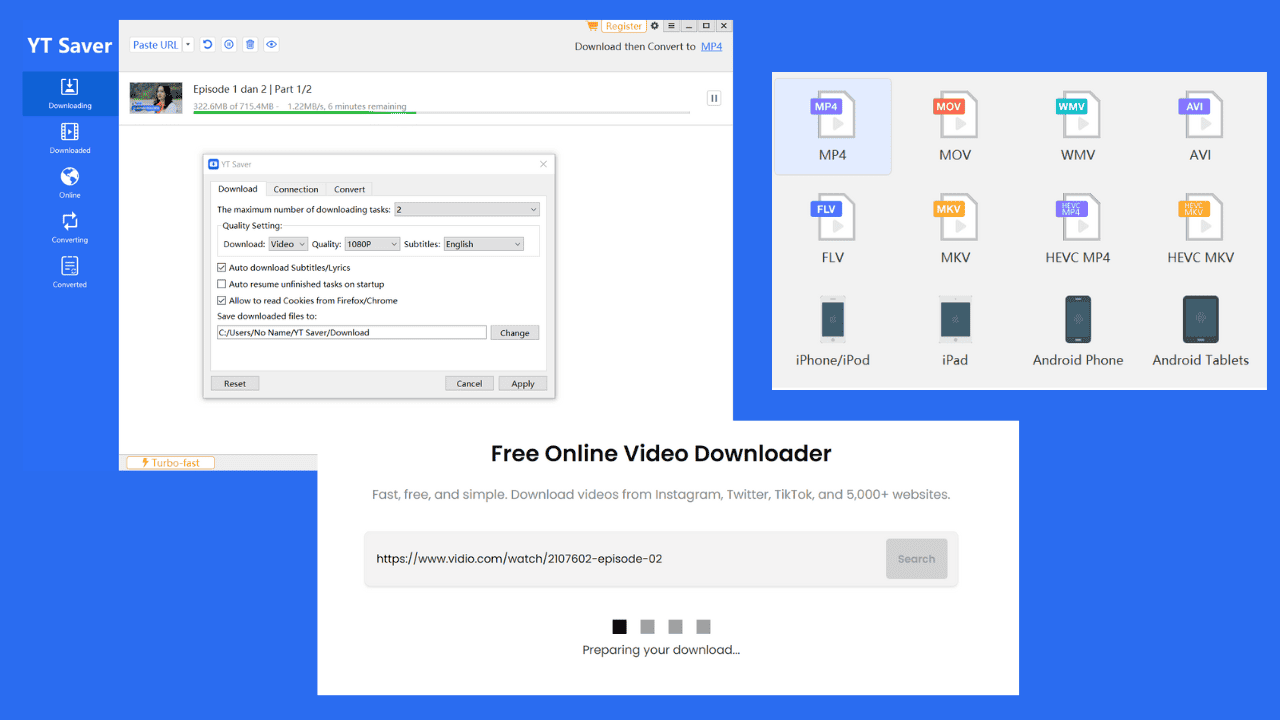(Ha nem látja az összes számot) Így kapcsolhatja be a Windows 10 titkos színvak módot
1 perc olvas
Publikálva
Olvassa el közzétételi oldalunkat, hogy megtudja, hogyan segítheti az MSPowerusert a szerkesztői csapat fenntartásában Tovább


(Az első sorban a 45 8 29-et, a másodikban a 56 6 25-öt kell látni)
Szerencsére a Windows 10 a segítségedre van, egy olyan móddal, amely segít jobban felismerni a színkülönbségeket.
Használja a beállításokat a színvak mód kikapcsolásához
- Navigáljon a keresőmezőbe, és írja be, hogyszínszűrő".
- Megjelenik a keresési eredmények listája, kattintson a gombra Kapcsolja be vagy ki a színszűrőket a tetejéről.
- Most a váltógombot kell használnia „Színszűrők bekapcsolása” alatt érhető el Használjon színszűrőket.
- Látni fogja a listát színszűrők és a színvakság szűrők, válassza ki az Önnek megfelelőt.
Az üzemmód gyors aktiválásához vagy deaktiválásához van egy billentyűparancs a színvak mód be- és kikapcsolásához. Mindig használhatod Win + Ctrl + C gombokat az aktuális szűrő be- és kikapcsolásához.
Olvasóink hasznosnak találták ezt a tippet? Tájékoztassa velünk lent.
Keresztül WindowsReport.com